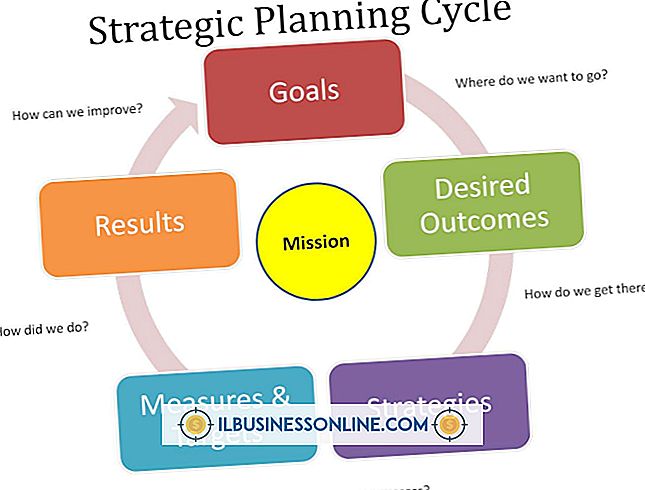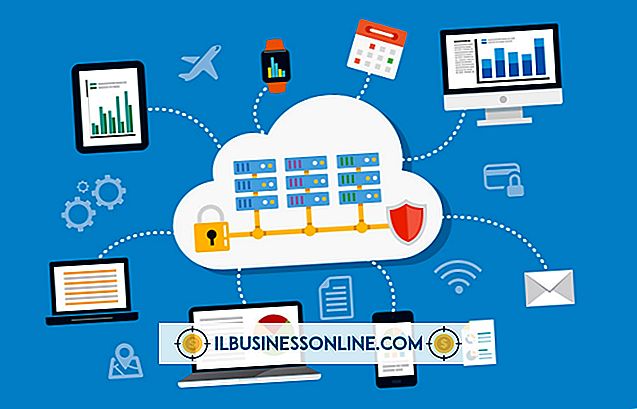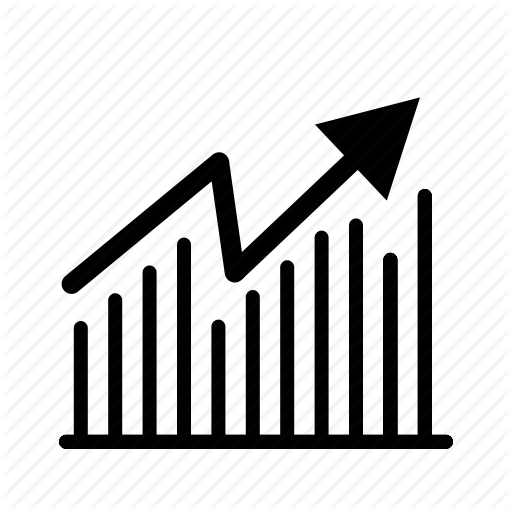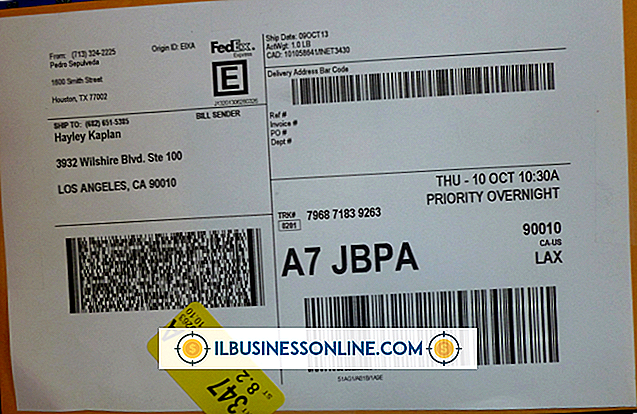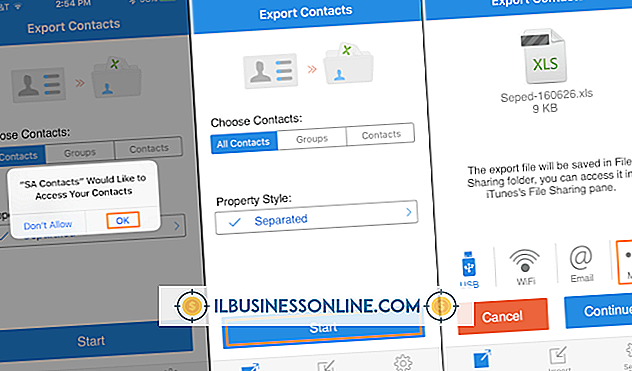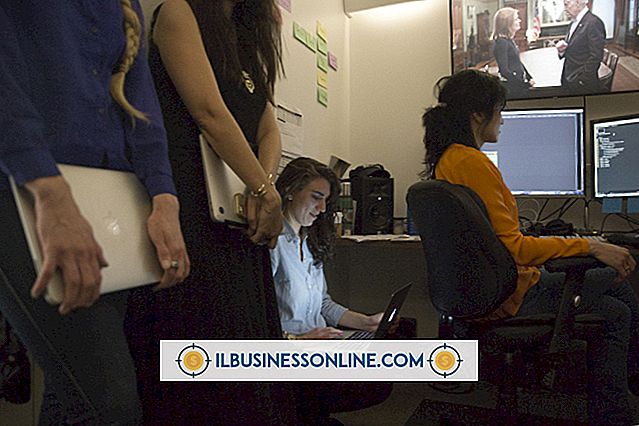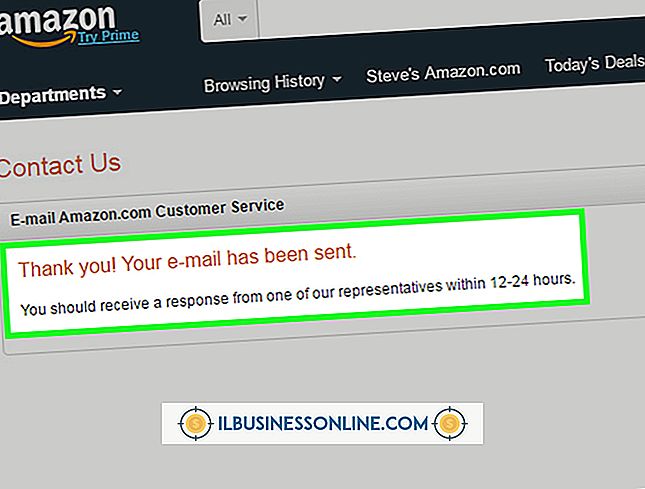Cách cung cấp trạng thái Facebook cho Blogger

Nếu bạn cập nhật trạng thái Facebook mỗi ngày để cho bạn bè biết bạn đang làm gì, bạn có thể muốn hiển thị trạng thái hiện tại của mình ở các vị trí khác, chẳng hạn như blog của bạn trên dịch vụ Blogger của Google. Điều này có thể làm cho blog của bạn cảm thấy cá nhân hơn cho độc giả của bạn. Nó cũng cho họ biết rằng bạn có tài khoản Facebook, trong trường hợp họ có thể muốn thêm bạn làm bạn bè. Định vị nguồn cấp dữ liệu cho các cập nhật trạng thái Facebook của bạn và thêm nó vào blog Blogger của bạn bằng tiện ích thanh bên.
1.
Đăng nhập vào tài khoản của bạn tại Facebook.com và nhấp vào liên kết "Xem tất cả" ở góc trên bên phải của hộp "Mini-Feed" trên trang chủ. Điều này sẽ hiển thị nguồn cấp cập nhật đầy đủ cho tài khoản của bạn, hiển thị tất cả các bản cập nhật gần đây đã được gửi cho bạn bè của bạn.
2.
Nhấp để chọn tiêu đề "Câu chuyện trạng thái", sau đó nhấp vào liên kết "Trạng thái của tôi" bên dưới. Trang này hiển thị các cập nhật trạng thái Facebook gần đây của bạn ở định dạng Cung cấp thông tin thực sự đơn giản (RSS).
3.
Nhấp vào thanh địa chỉ ở đầu cửa sổ trình duyệt để tô sáng URL đầy đủ của nguồn cấp trạng thái cho tài khoản Facebook của bạn. Nhấp chuột phải vào URL và chọn "Sao chép".
4.
Đăng nhập vào tài khoản Blogger.com của bạn bằng cửa sổ trình duyệt hoặc tab mới, sau đó nhấp vào liên kết "Thiết kế" bên cạnh tiêu đề blog của bạn.
5.
Nhấp vào "Thêm tiện ích" ở bên phải của trang. Điều này sẽ mở ra một cửa sổ mới với một danh sách các tiện ích mà bạn có thể cài đặt cho blog của mình.
6.
Nhấp vào dấu cộng màu xanh bên cạnh tiện ích có tiêu đề "Nguồn cấp dữ liệu".
7.
Nhấp chuột phải vào trường "URL nguồn cấp dữ liệu" và chọn "Dán". URL cho nguồn cấp trạng thái Facebook của bạn xuất hiện trong trường. Nhấp vào nút "Tiếp tục".
số 8.
Nhấp vào trường "Tiêu đề" và nhập tiêu đề, chẳng hạn như "Trạng thái Facebook của tôi".
9.
Nhấp vào menu thả xuống bên cạnh "Hiển thị" và chọn số lượng cập nhật trạng thái mà bạn muốn blog của mình hiển thị. Chọn "1" để chỉ hiển thị trạng thái Facebook hiện tại của bạn.
10.
Nhấp vào nút "Lưu" để bắt đầu hiển thị trạng thái Facebook của bạn trên blog Blogger của bạn.